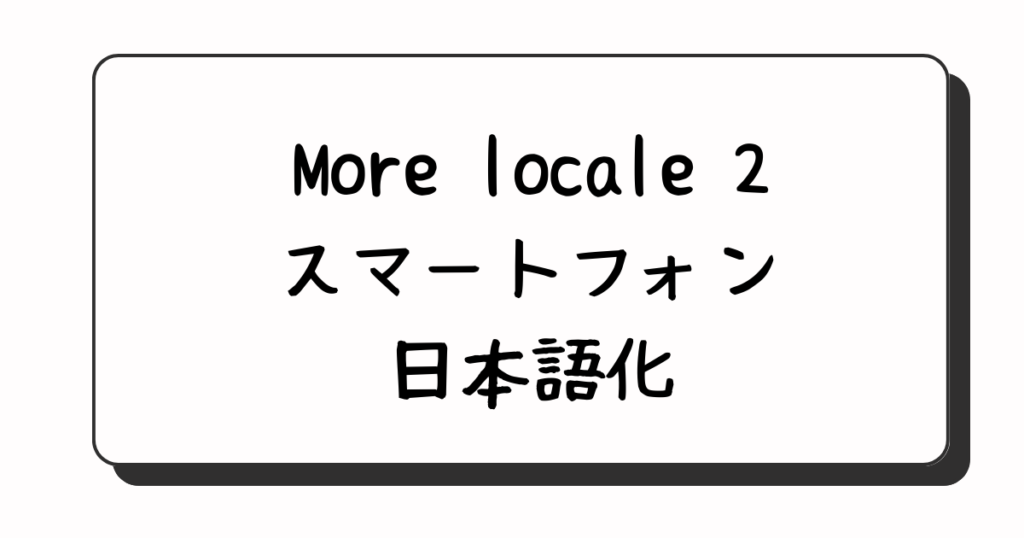
 MIYABI
MIYABI今回は「More locale 2」を使用したスマートフォンの日本語化の方法について解説させていただきます。
スマートフォンの世界はグローバル化が進んでいますが、日本国内で販売されていない海外モデルを使用する際、言語や地域設定で苦労することがあります。そんな悩みを解決してくれるのが「more locale 2」というアプリです。本記事では、このアプリの使い方と、Androidデバイスでの活用方法について詳しく解説していきます。
More locale 2を使用するための準備としてAndroid SDKの構築が必要なため、今回は構築の仕方から説明をさせていただきます。構築にはWindowsまたはMacを搭載したパソコンが必要になります。
専用のアプリを使用しないと日本語化できない場合に
海外スマホの日本語化はほとんどの場合に下記の手順で行うことができます。
- スマートフォンの設定アプリから言語設定(Language)を日本語に変更
- 日本語入力キーボードのインストール
これにより、メニューやアプリが日本語表示され、入力も日本語で可能になります。ただし、一部の機能や地域特有のサービスは利用できない場合があります。その場合に役にたつのが今回紹介するアプリです。
more locale 2とは?
more locale 2は、Google Playストアで配信されている、Androidデバイスの言語や地域設定をカスタマイズできるアプリです。通常のシステム設定では変更できない細かい設定まで調整することができ、海外製のスマートフォンを日本語環境で快適に使用したい方にとって非常に便利なツールです。
海外スマホでの活用方法
more locale 2は、特に海外製のスマートフォンを使用する際に威力を発揮します。
設定を行うことで、海外製のスマートフォンでも日本国内で販売されているモデルと近い使用感を得ることができます。
Google Play ストアからのインストール方法
more locale 2は、Google Play ストアから簡単にインストールすることができます。以下の手順でインストールしてください。
- Google Play ストアを開きます。
- 検索バーに「more locale 2」と入力します。
- 検索結果から「more locale 2」をタップします。
- 「インストール」ボタンをタップしてアプリをインストールします。
ただし、一部の国や地域では、このアプリがGoogle Play ストアで利用できない場合があります。その場合は、後述のadbコマンドを使用したインストール方法を試してみてください。
Android SDK 構築
日本語化にはadbコマンドの実行が必要でそれの前工程として、Android SDKの構築を行います。
ADBコマンド(Android Debug Bridge)とADK(Android Development Kit)は、Android開発のエコシステムの開発ツールです。
ADKはAndroidアプリケーション開発に必要なツール、ライブラリ、ドキュメントを含む包括的なソフトウェア開発キットです。ADBはこのADKの一部として提供されるコマンドラインツールです。
ADBはAndroid端末とコンピュータ間の通信を可能にし、開発者がデバイスを管理し、アプリをデバッグするための機能を提供します。主な機能には、デバイス接続の管理、ファイル転送、アプリのインストールやアンインストール、ログの取得などがあります。
概要
- Android Studioのインストール: Android StudioはGoogleが公式に提供しているAndroidアプリ開発用のIDE(統合開発環境)です。Android Studioをインストールすると、Android SDKも一緒にインストールされます。
- SDK Managerの使用: Android Studioに組み込まれているSDK Managerを使用して、必要なAndroidバージョンや追加のツールをダウンロード・インストールします。
- 仮想デバイスの設定: Android Emulatorを使用して、アプリの動作をテストするための仮想デバイスをセットアップします。
Windowsでのインストール
- 公式サイトからAndroid Studioのインストーラをダウンロードします。
- ダウンロードしたインストーラを実行して、指示に従ってインストールを進めます。
- インストールが完了したら、Android Studioを起動します。
- 初回起動時にはSDKのコンポーネントのダウンロードが行われるので、必要に応じて選択してインストールを進めます。
Macでのインストール
- 公式サイトからAndroid StudioのDMGファイルをダウンロードします。
- ダウンロードしたDMGファイルを開き、ドラッグ&ドロップでパソコン内のApplicationsフォルダにAndroid Studioを移動します。
- ApplicationsフォルダからAndroid Studioを起動します。
- 初回起動時にはSDKのコンポーネントのダウンロードが行われるので、必要に応じて選択してインストールを進めます。
More locale 2 使用方法
Google Play StoreからAndroidデバイスに「MoreLocale 2」をインストールします。
スマートフォンの設定アプリを開きabout phone(端末情報)を開きsystem version (システムバージョン) または miui versionを10回ほど連続でタッチしてデベロッパーになります。その後、設定アプリ内に追加されたDeveloper option(開発者向けオプション)を開きUSBのdebug modeをオンにしてください。
データ転送に対応したUSBでスマートフォンをパソコンと接続します。
*充電のみ対応したケーブルでは作業を行えません。
Windowsの場合:
パソコンのデスクトップ上でShiftキーを押しながらマウスの右クリックを行います。
その後、「コマンドウィンドウをここで開く」をクリックします。
Macの場合:
「Launchpad」や「Applicationsフォルダ」から「ターミナル」を開きます。
操作を行うために、コマンドプロントまたはターミナルアプリ上で「adb shell」と入力してEnterキーを押します。
ポート番号などが正常に表示された後は下記のコードを入力します。
「pm grant jp.co.c_lis.ccl.morelocale android.permission.CHANGE_CONFIGURATION」
先ほどと同様に、Enterキーを押します。
*このコマンドは、more locale 2にシステム設定を変更する権限を付与します。
先ほどの操作で権限が付与されているため、「More locale 2」を開き日本語を選択してください。
注意事項
- 作業は自己責任で行なってください。
- 日本語化を行っても設定アプリや一部のアプリは日本語になりません
- 端末を初期化すると再度日本語化が必要です
セキュリティ上の注意点
more locale 2は非常に強力なツールですが、システム設定を変更する権限を持つため、使用には注意が必要です。信頼できるソースからのみアプリをインストールし、不必要に設定を変更しないようにしましょう。
特にAPKファイルのみを配布しているサイトからのダウンロードは行わないようにしましょう。
終わりに
More locale 2はAndroid SDKを使用しての権限付与が必要ですが、言語が英語などから日本語に変更できる便利なアプリでした。当方では、Xiaomi Redmi Note 3 Pro や Xiaomi mi MIX などで動作確認をさせていただきました。
more locale 2は、Androidデバイス、特に海外製のスマートフォンを使用する際に非常に便利なツールです。基本的な使い方から高度なadbコマンドを使用したカスタマイズまで、様々な方法でデバイスの言語や地域設定を最適化することができます。
ただし、システム設定を変更する強力な機能を持つため、使用には十分な注意が必要です。適切に使用すれば、海外スマホでも日本語環境を快適に構築することができ、グローバルなスマートフォン体験を楽しむことができるでしょう。
2024年現在だと海外製のスマートフォンも標準で日本語に対応しているため、需要は少なくなっていますが、一部の国のみしか販売してないモデルでの使用には良いのでは無いでしょうか。
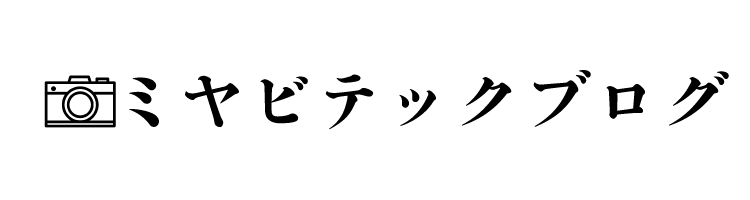
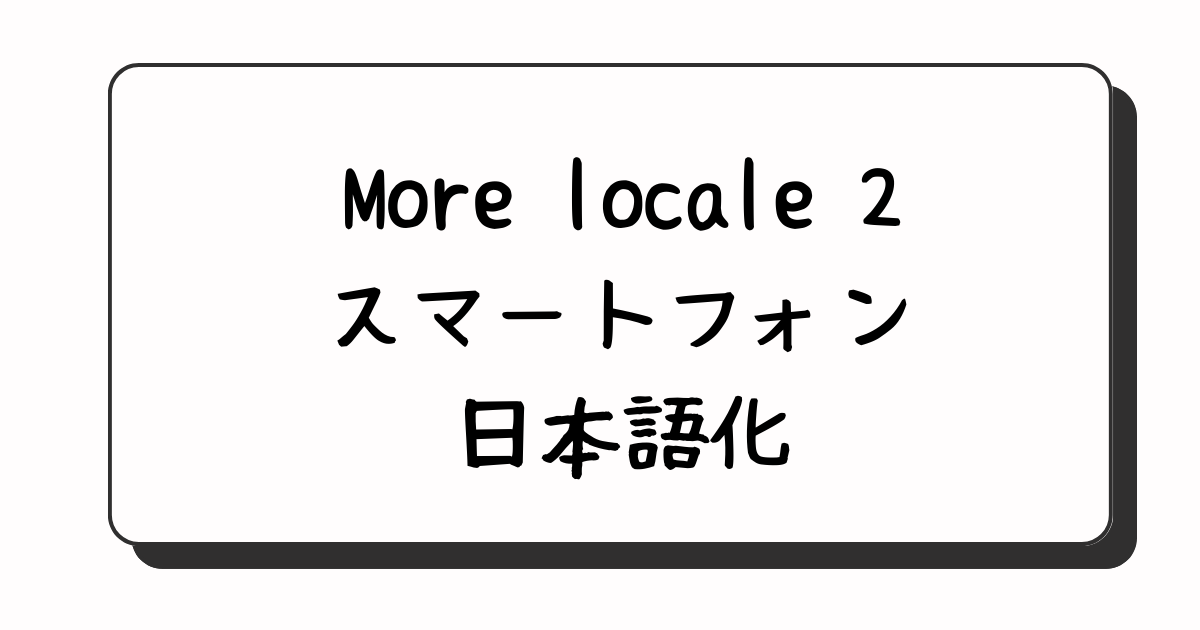





コメント